Yazımızda, LG TV’de Netflix uygulamasının düzgün çalışmamasının çözümüne odaklanacağız. Netflix uygulamanız yavaş olsa da, arabelleğe alma işlemi durmuyorsa, sürekli çöküyorsa ve hatta tamamen kayboluyorsa, bu yazımızdaki ipuçları, Netflix yayınınızı tekrar düzgün bir şekilde çalıştırmanız için birkaç hızlı düzeltme sağlayacaktır. İşte LG TV de Netflix açılmıyor diyenlere deneyebilecekleri 19 çözüm yolu.
LG Akıllı Televizyonumda Netflix’i Neden Açamıyorum?
Diğer smart tv’lerde de olduğu gibi LG TV’lerde de Netflix’in açılmama sebepleri genellikle aşağıdaki sorunlardan kaynaklanabilir:
- Güncel olmayan WebOS işletim sistemi
- Güncel olmayan Netflix uygulaması
- İnternet bağlantısı sorunları
- Netflix hizmet kesintileri
- Konum çakışmaları
LG Akıllı TV’lerde Netflix Uygulaması Nasıl Açılır?
İşte LG’nin akıllı TV’lerindeki Netflix sorunlarına yönelik en iyi çözümlerin tümü. Bu düzeltmeler üzerinde, en hızlı ve en kolaydan en karmaşığa doğru listelendikleri sırayla denemek en iyisidir.
LG TV de Netflix açılmıyor diyenlerin denemesi gereken 19 çözüm yolu:
- Netflix uygulamasını LG akıllı TV’nin Uygulamalarım menüsünde bulun. Netflix uygulaması, LG akıllı TV’de bir anda yok mu oldu? Smart TV uygulamaları genellikle bir süre kullanılmadığında ana ekrandan otomatik olarak kaldırılır. Yine de endişelenme. Netflix uygulamasını ve diğer kullanılmamış yüklü uygulamalarınızı Uygulamalarım ekranında bulabilirsiniz.
- LG TV Netflix uygulamasını yükleyin. Netflix uygulaması genellikle LG akıllı TV’lere önceden yüklenmiş olarak gelir, ancak herhangi bir nedenle sizinkinde yoksa istediğiniz zaman indirebilir ve yeniden yükleyebilirsiniz.
- LG TV’nizin internet bağlantısını kontrol edin. Bunu yapmanın en kolay yolu, internete erişim gerektiren başka bir uygulamayı denemektir.
- Netflix’in kapalı olup olmadığını kontrol edin. Netflix hizmetinin kendisinde sunucu veya başka teknik sorunlar yaşanıyor olabilir.
- İzlemek istediğiniz dizinin başka bir bölümünü veya başka bir filmi deneyin. Netflix yayın sorunları bazen belirli filmleri veya bölümleri etkileyebilir. Diğer Netflix içeriği düzgün bir şekilde çalışıyorsa ve izlemek istediğiniz bölüm ya da film için 1-2 saat kadar bekleyin. Kendi kendine düzelecektir.
- LG akıllı TV’nizi yeniden başlatın. LG akıllı TV’nizi yeniden başlatmak için uzaktan kumandanızda Sesi Kısma + Güç tuşlarına 12 saniye boyunca basın. Bu yöntem işe yaramazsa TV’nizin fişini çekip 30 saniye bekleyip tekrar takabilirsiniz.
- LG Netflix uygulamasını güncelleyin. En son Netflix uygulama güncellemesini indirip yüklemek için LG Content Store > Uygulamalar > Netflix > Güncelle öğesini seçin. Güncelle seçeneğini göremiyorsanız en son sürüm zaten yüklüdür.
- LG akıllı TV’nizin donanım yazılımını güncelleyin. LG akıllı TV’nizin işletim sistemini güncellemek için Ayarlar’ı açın ve Tüm Ayarlar > Destek > Yazılım Güncelleme‘yi seçin.
WebOS 4.5 veya daha düşük bir sürümü çalıştıran LG akıllı TV’lerde işletim sistemini güncellemek için Ayarlar’ı açın ve Tüm Ayarlar > Genel > Bu TV Hakkında > Güncellemeleri Kontrol Et‘i seçin.
- İnternet modeminizi yeniden başlatın. LG akıllı TV’niz birden fazla uygulamada internet bağlantısı sorunları yaşıyorsa modemin yeniden başlatılması çözüm olabilir.
- Kablolu bir internet bağlantısı kullanın. TV’nizi internete Wi-Fi aracılığıyla bağlamak yerine (bazen Netflix akışı için çok yavaş olabilir), kablo bağlantısıyla doğrudan modeminize bağlayın.
Ethernet kablosu, akıllı TV’yi modeme bağlamanın yaygın yoludur; ancak Ethernet seçeneği olmadığında koaksiyel kablo da kullanılabilir.
- Netflix’ten çıkış yapın ve tekrar giriş yapın. Uygulamayı yenilemek ve LG akıllı TV Netflix uygulamanızı etkileyen aksaklıkları gidermek için hızlıca oturumu kapatıp tekrar açın.
- Gerçek konumunuzu kullanın. LG akıllı TV’nizde Ayarlar > Tüm Ayarlar‘ı açın, Genel > Konum‘u seçin ve mevcut fiziksel konumunuzu seçin. Netflix, bölgeleri hakkında yalan söylüyormuş gibi görünen hesapları devre dışı bırakabilir.
- VPN’inizi kapatın. Netflix’in VPN kullanan hesapları engellediği biliniyor.
[Sonra Bunu Oku: Netflix Amerika İzlemek İçin Çalışan En İyi VPN Uygulamaları]
- Tüm cihazlarda Netflix’teki tüm hesapların oturumlarını kapatın. Netflix uygulamasını veya web sitesini herhangi bir cihazda açın ve Hesap > Tüm cihazlardan çıkış yap‘ı seçin. Netflix hesabınıza aynı anda çok fazla kişinin erişmesi mümkündür.
- LG akıllı TV Netflix uygulamasını kaldırın. Netflix uygulamasını LG TV’nizden silin ve ardından tekrar yükleyin.
Bir yabancının Netflix hesabınıza eriştiğinden şüpheleniyorsanız, onun giriş yapmasını önlemek için şifrenizi değiştirin.
- Kullanıcı sözleşmelerini kabul edin. Bunu yapmak için Ayarlar‘ı açın ve Tüm Ayarlar > Destek > Ek Ayarlar > Kullanıcı Sözleşmesi‘ni seçin. Netflix gibi hizmetlerin kullanılabilmesi için bu sözleşmelerin LG akıllı TV’nizde kabul edilmesi gerekir.
- IPv6’yı devre dışı bırakın. Ayarlar > Tüm Ayarlar‘ı açın, Ağ Wi-Fi Bağlantısı > Gelişmiş Wi-Fi Ayarları‘nı seçin ve IPv6 altında Kapalı‘yı seçin. Zaten kapalıysa, düzgün şekilde devre dışı bırakıldığından emin olmak için tekrar açıp kapatın. IPv6 ayarının Netflix ve diğer çevrimiçi hizmetlere müdahale ettiği bilinmektedir.
- Netflix’i LG akıllı TV’nize yansıtın. LG Netflix uygulamasını hâlâ akıllı TV’nizde çalıştıramıyorsanız akıllı telefonunuz, tabletiniz veya bilgisayarınızdaki Netflix uygulamasından TV’nize içerik yansıtarak kullanmayı deneyin.
- LG akıllı TV’nizi fabrika ayarlarına sıfırlayın. Yukarıdaki düzeltmelerin hiçbiri Netflix’i çalıştırmazsa tüm uygulamaları ve ayarları kaldırmak ve onu yeni durumuna döndürmek için TV’nizde donanımdan sıfırlama işlemi gerçekleştirin. Bu çoğu zaman birçok sorunu çözebilir. Bunu yapmak için Ayarlar > Tüm Ayarlar‘ı açın ve Genel > Sistem > Başlangıç Ayarlarına Sıfırla‘yı seçin.
Web OS 5.0 çalıştıran LG akıllı TV’leri sıfırlamak için Destek > Başlangıç Ayarlarına Sıfırla‘yı seçin. WebOS 4.5 ve daha düşük sürümler için Genel > Başlangıç Ayarlarına Sıfırla‘yı seçin.
Sık Sorulan Sorular
İnternet bağlantınız yavaş görünüyorsa sisteminizi yeniden başlatmak her zaman iyi bir fikirdir. Bilgisayarınızı veya cihazınızı yeniden başlatın; Bu işe yaramazsa modeminizi yeniden başlatın. İSS’nizin sorun yaşama ihtimali de var.
Hesap türünüze bağlıdır, ancak aldığınız pakete göre birden başlar ve dörde kadar çıkar. Netflix’ten indirilen içeriği izlemek istiyorsanız, indirilen içeriği izlemek akış olarak sayılmadığından aynı anda 4’ten çok daha fazla kişiyle izleyebilirsiniz.
Takiye.com’u twitter ve google haberler üzerinden abone olarak takip edebilirsiniz.
Soru-Cevap kategorimizdeki diğer yazılarımız da ilginizi çekebilir.

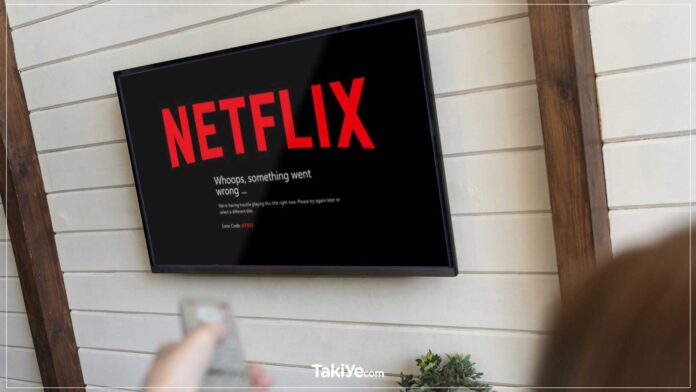

Uygulamayı silip, yeniden yükledim. Çalıştı.
Teşekkürler.